Automatizaciones: primeros pasos
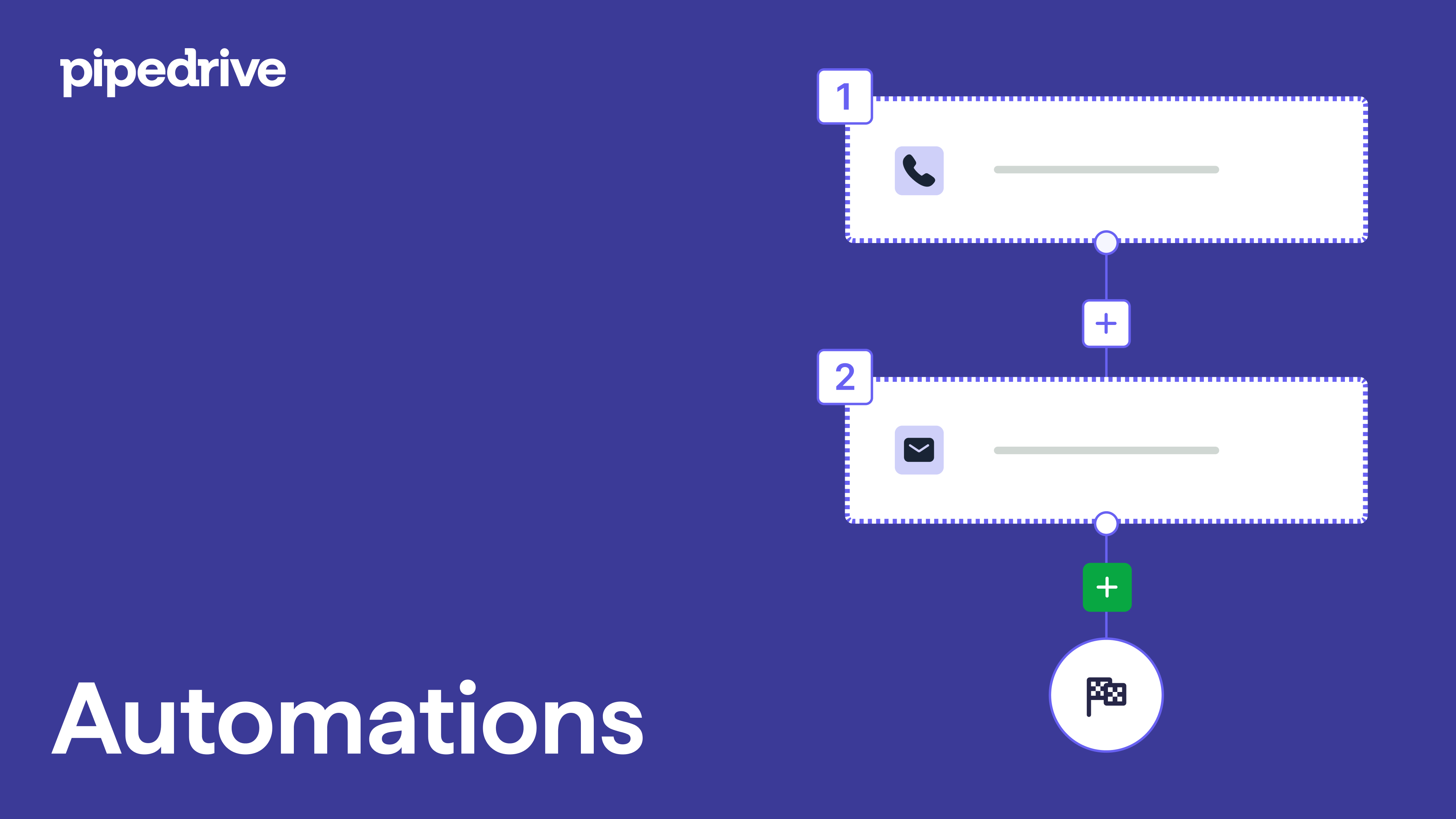
Introducción a las Automatizaciones
Si te encuentras repitiendo las mismas tareas administrativas en Pipedrive (programar la misma actividad después de que un trato se haya movido a una etapa específica de tu embudo), entonces podría ser de interés para tu empresa automatizar esas tareas, para que puedas concentrarte en las cosas importantes que hacen que tu negocio prospere.
Las automatizaciones en Pipedrive se componen de dos partes: un evento activador y un evento de acción.
- El evento activador representa la parte "si" de una instrucción si-entonces: Para que se ejecute la automatización, primero debe producirse una acción específica.
Esta acción podría implicar la creación, actualización o eliminación de una persona, organización, actividad o trato en Pipedrive. Como alternativa, puedes usar un activador de fecha, que iniciará la automatización según una fecha específica, como la renovación de un contrato o la fecha límite de un evento. - El evento de acción representa la parte "entonces" de una instrucción si-entonces: una vez que se produce el evento activador, este es el paso que define qué hará la automatización en respuesta.
Esta acción puede incluir la creación, actualización o eliminación automática de una persona, organización, actividad o trato en Pipedrive. Además, puede implicar el envío de un correo electrónico desde la dirección sincronizada con tu cuenta de Pipedrive.
Cómo crear tu primera automatización
Para acceder a la función de automatización, haz clic en "..." (Más) > Automatizaciones.
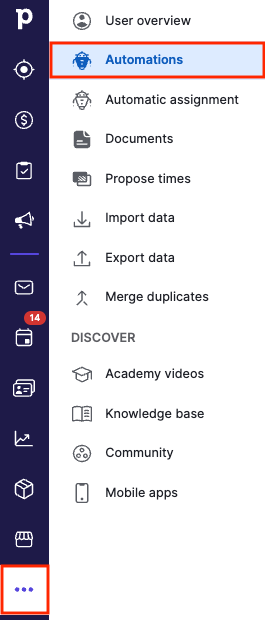
Para comenzar a crear una automatización, haz clic en el botón “+ Automatización” en la parte superior izquierda de la página de automatización.
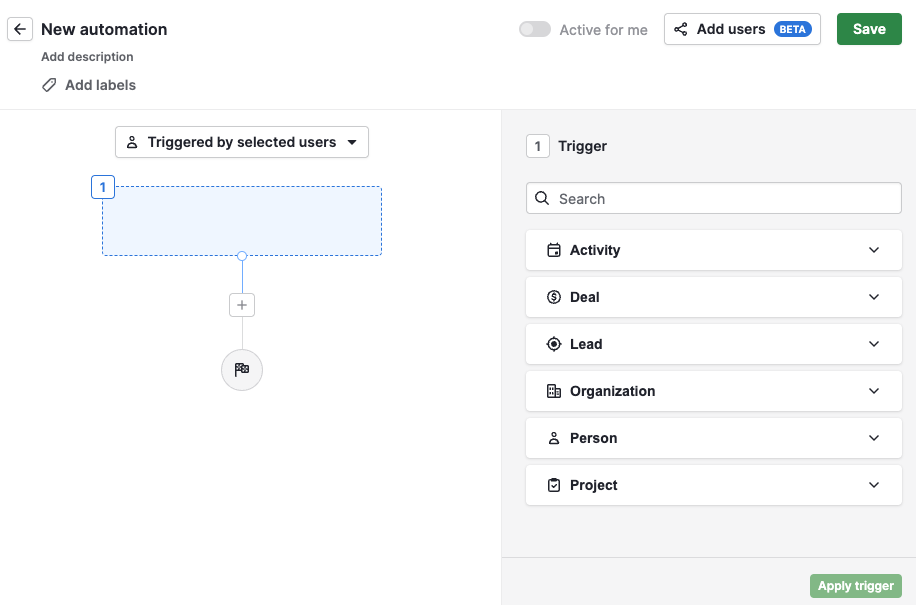
Para comenzar a diseñar tu automatización, haz clic en el botón “Añadir activador”. Verás una barra lateral en donde podrás elegir el elemento y el evento que activará tu automatización.
Al configurar el activador, puedes elegir entre “Activador de evento” y “Activador de fecha”.
El activador de evento ofrece seis opciones de entidad (trato, persona, actividad, prospecto, organización y proyecto), cada una con tres tipos de eventos que activarán la automatización (añadido, actualizado o eliminado).
El activador de fecha ofrece cuatro opciones de entidad (trato, persona, actividad y organización), cada una con opciones para elegir el campo de fecha específico, y tres parámetros (fecha exacta, fecha anterior y fecha posterior) para activar la automatización.
Para obtener más información sobre los activadores de fecha, consulta este artículo.
Una vez elegido el tipo y el evento activador, haz clic en el botón "Aplicar activador".
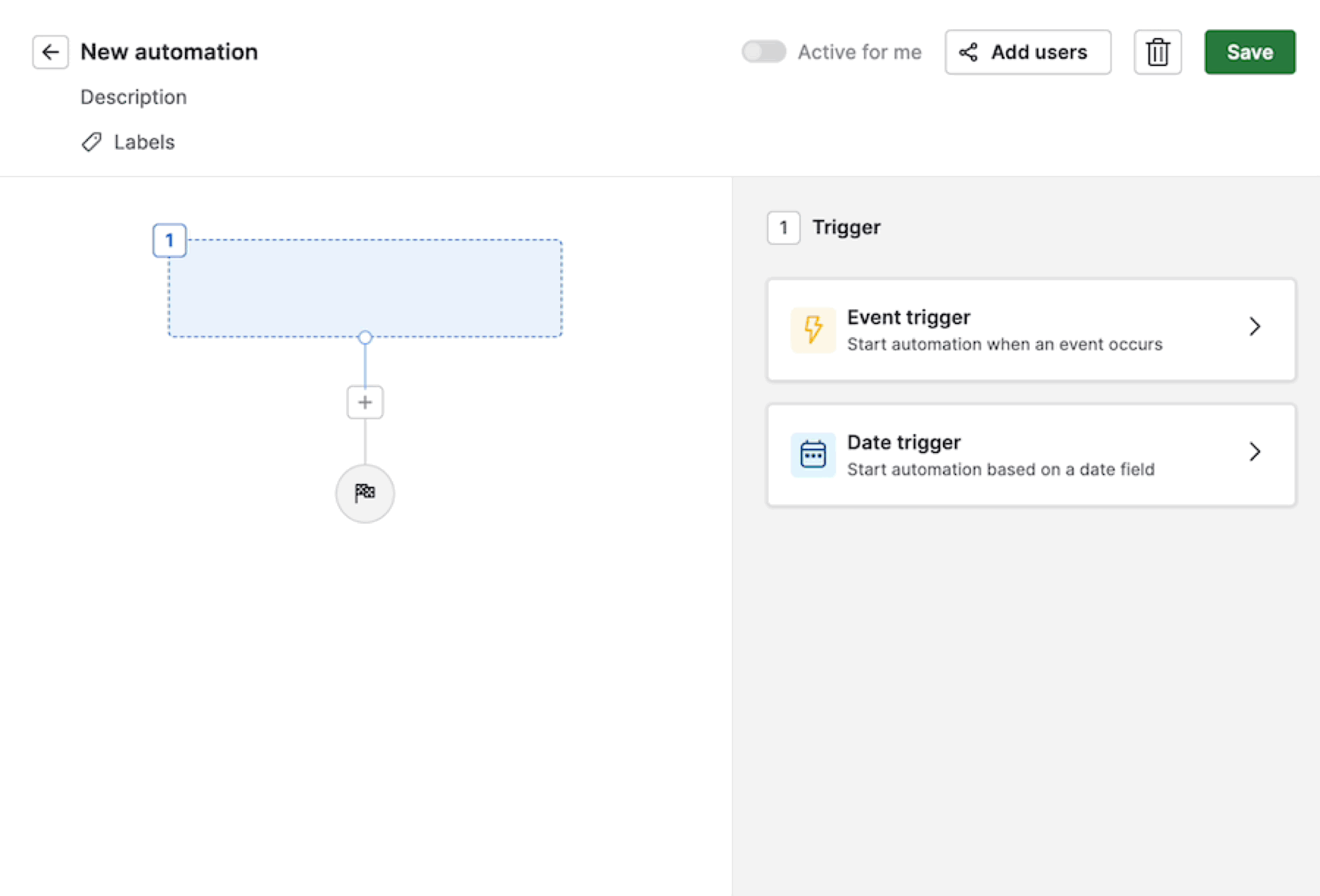
Una vez implementado el evento activador, tendrás la opción de aplicar una condición (o condiciones) a tu activador. Aquí puedes definir las circunstancias en las que se activará la automatización.
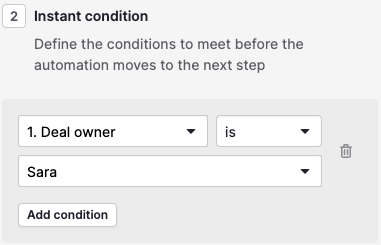
Después de guardar tu condición, haz clic en el signo más "+" para elegir el siguiente paso. Puede ser otra condición o tu evento de acción.
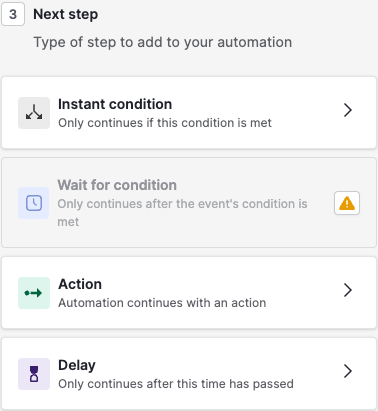
Al definir la acción, puedes elegir entre las opciones predeterminadas: persona, organización, prospecto, trato, actividad, correo electrónico, notas, Campaigns , Projects y Webhooks– así como las integraciones – Slack , Microsoft Teams, Trello y Asana. Puedes elegir tipos de acciones que sean específicas para cada opción.
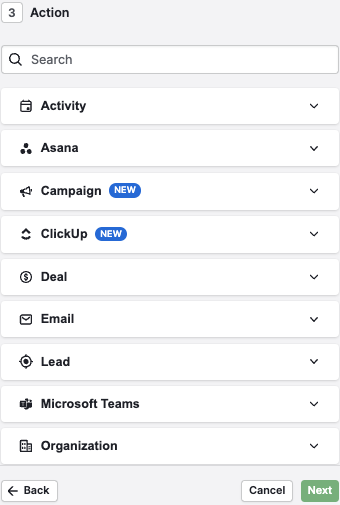
Puedes agregar múltiples acciones a la automatización y siempre se ejecutarán desde la parte superior y avanzarán en la lista. Por ejemplo, el paso 3 únicamente se ejecutará después de realizar el paso 2.
Sin embargo, ten en cuenta que las automatizaciones verificarán únicamente una vez cuando se cumpla la condición para cada acción desencadenada, a menos que uses la condición de esperar hasta el evento. Si no se cumple la condición de una acción específica, la acción no se ejecutará y el sistema no ejecutará el siguiente paso.
Aquí puedes ver cómo configurar una automatización que mueve un nuevo trato a un embudo diferente según el propietario del trato.
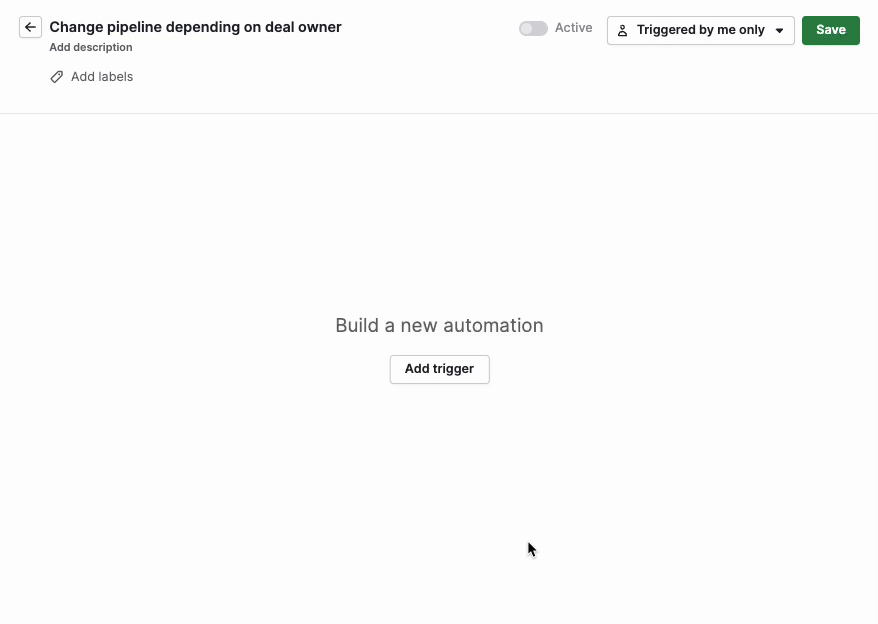
Para especificar qué usuarios pueden activar esta automatización, marca la opción en la parte superior de la automatización y selecciona la opción que prefieras.
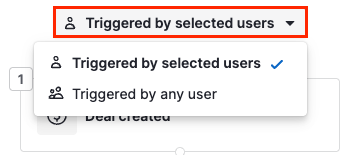
Una vez que hayas hecho todas tus elecciones y diseñado tu automatización, haz clic en el botón "Guardar" para finalizar tu automatización.
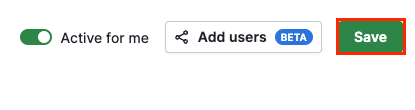
Una vez que guardes tu automatización, aparecerá en la vista de lista de las automatizaciones.
Vista de lista de las automatizaciones
También puedes ver todas las automatizaciones que creaste junto con las creadas para toda la cuenta de la empresa en Pipedrive, ordenadas por hora de actualización y puedes aplicar filtros.
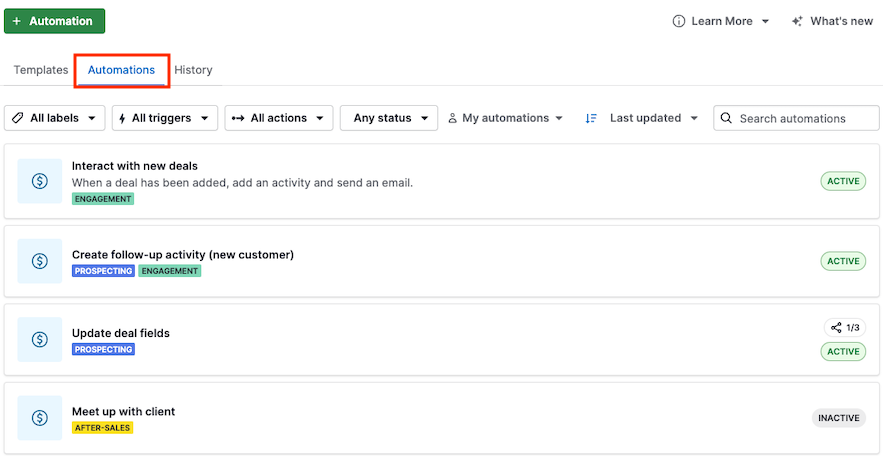
Puedes editar, eliminar o marcar las automatizaciones como activas o inactivas. Si una automatización está marcada como inactiva, las funciones de activación y acción no ocurrirán.
Las automatizaciones inactivas aparecen en gris, lo que te permite saber rápidamente cuáles están activas en tu cuenta de Pipedrive.
Obtén mayor información sobre la vista de lista de lasautomatizaciones en este artículo.
Transferir las automatizaciones
Ya sea que un usuario deje la empresa o simplemente se tome un tiempo libre, es posible que otro usuario necesite acceso a sus automatizaciones para solucionar problemas o asignárselas a otra persona. Esto se puede hacer al transferir la propiedad de las automatizaciones existentes.
Usuarios y permisos
Únicamente los siguientes tipos de usuarios pueden transferir las automatizaciones:
- Los usuarios administradores de la aplicación global pueden transferir cualquier automatización a ellos mismos o a cualquier otro administrador global de aplicaciones.
- Los usuarios administradores de la aplicación de tratos y los usuarios normales globales con el permiso ”Añadir automatizaciones” pueden transferir sus propias automatizaciones a los administradores de las aplicaciones globales.
Transferir la propiedad
Transferencia única
Abre la vista previa de la automatización. Al pasar el cursor sobre el nombre del propietario a la izquierda, haz clic en el ícono de lápiz o haz clic en "..." a la derecha y "Transferir propiedad".
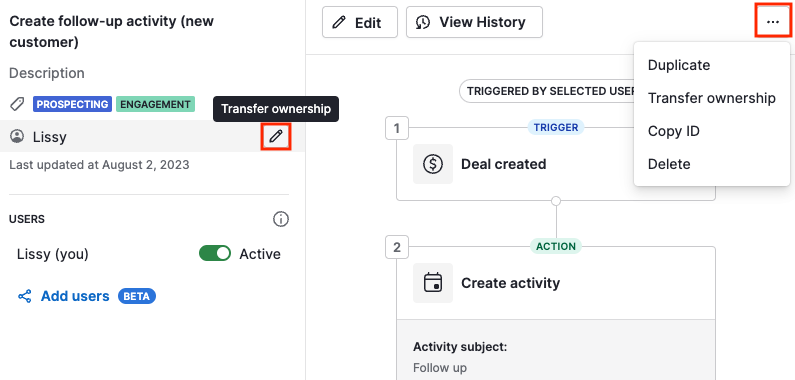
Transferencia en grupo
En la vista de Automatizaciones, marca las casillas de las automatizaciones que desees transferir en el lado izquierdo de la pantalla.
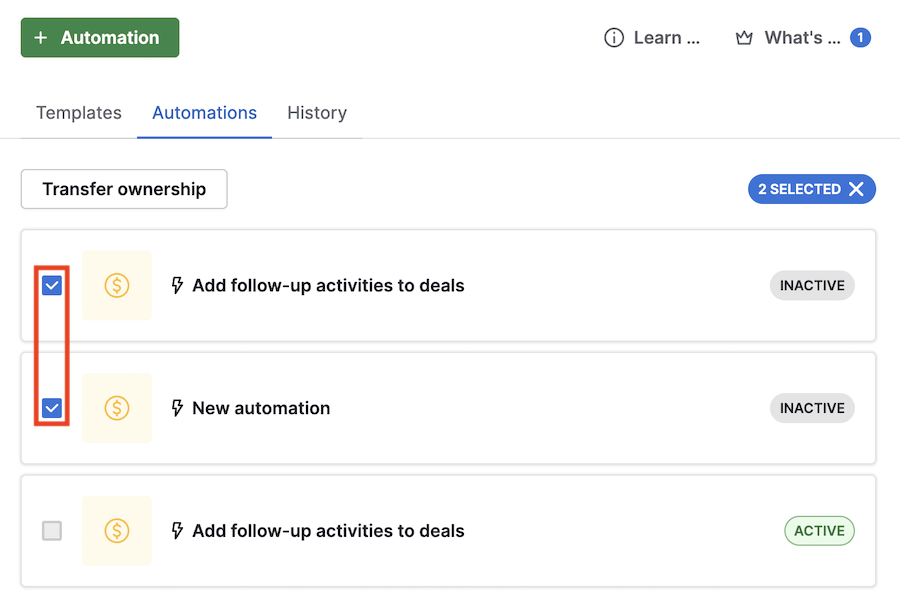
Luego, haz clic en “Transferir propiedad”.
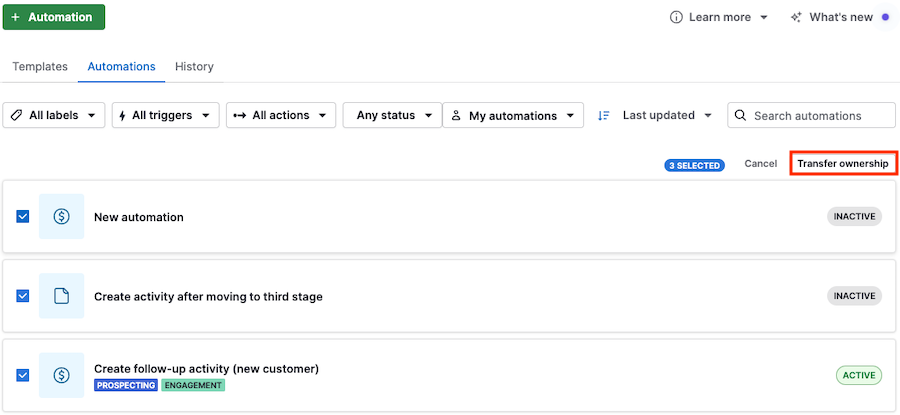
Al hacer clic en “Transferir propiedad,” debes seleccionar al usuario al que deseas transferir la automatización.
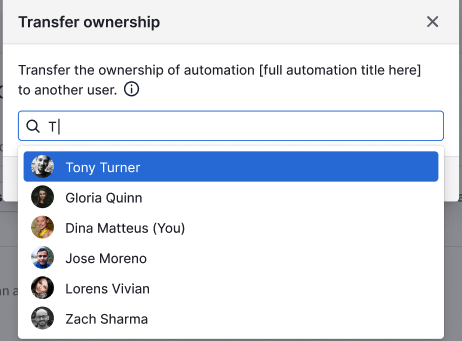
Antes de finalizar la transferencia, verás un descargo de responsabilidad con una lista de eventos que sucederán una vez que se transfiera la automatización. Los eventos en el descargo de responsabilidad pueden variar dependiendo de los pasos de la automatización (por ejemplo, si hay ejecuciones pendientes activas, si una integración está instalada y se utiliza en una automatización).
Asegúrate de leer detenidamente este descargo de responsabilidad antes de continuar.
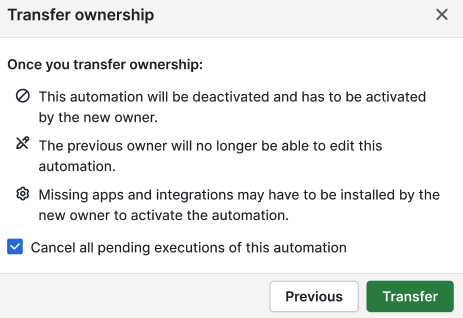
En la solicitud de exención de responsabilidad, puedes cancelar las ejecuciones pendientes de esa automatización. Si marcas la casilla, todas las ejecuciones pendientes se cancelarán y no se ejecutarán. Por ejemplo, si la automatización está configurada para enviar un correo electrónico 5 días después de un activador y esas ejecuciones aún están en progreso, se cancelarán y no se enviará el correo electrónico.
Una vez transferida la automatización, aparecerá en la vista de lista de automatizaciones del propietario receptor. La automatización transferida se desactiva, por lo que el propietario receptor puede revisarla y solucionar problemas si es necesario.
La automatización tendrá una etiqueta transferida agregada para indicar que ha sido transferida.
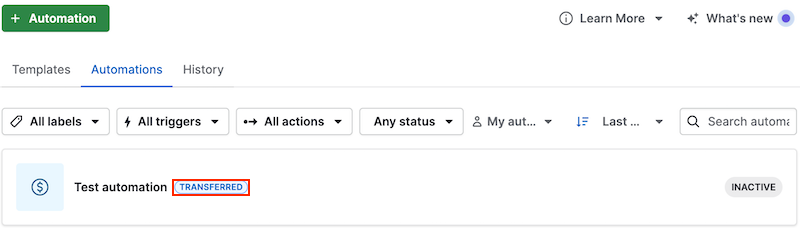
El propietario receptor ahora puede configurar la automatización, incluida su edición y activación.
¿Te pareció útil este artículo?
Sí
No